Пятно на фотографии на лице к чему
Обновлено: 25.04.2024
Проблема красных пятен на фотографиях является головной болью для многих фотографов при обработке снимков. Красные пятна обычно носят разнообразный характер.На снимках они могут являться прыщами,родимыми пятнами,пунцовыми пятнами как реакции на алкоголь,могут быть выражены как рефлекс(отражение от других поверхностей при съёмке),недостатком света при съёмке и т.д.
Возьмём к примеру такую фотографию:
При осмотре снимка,большинство людей скажет, что на лице много красных пятен. Хочется сразу же кинуться в "бой" на борьбу с этими красными пятнами,замулевать их,а это будет не так просто как кажется. Дело в том, что здесь красные пятна раскиданы неравномерно по всему лицу подобно очагам воспаления , где порой трудно определить как нездоровая кожа переходит в здоровую ,настолько слабо выражены переходы.Посмотрите внимательнее на данный снимок и попробуйте определить участки перехода с нормальной кожей лица в красноту. Воздействовать на красные пятна будет не так просто, ведь можно задеть и нормальную кожу лица.
А что вообще Вы собираетесь делать в данном случае?
Пример для опытных.(со всякими рассуждениями)
Давайте подумаем, что мы можем сделать. В первую очередь сделаем анализ снимка в графическом редакторе.Я предпочитаю фотошоп. Возьмём пробы цвета нормальной кожи и красноты на анализ.
Брать точки на анализ следует не в одном месте,а разных,единственное желаемое условие в таком случае брать анализ лучше в точках расположенных друг под другом,перпендикулярных основанию фотографии.Причина такого выбора кроется в том, что обычно на одном перпендикулярном отрезке мы имеем одинаковое количество освещения попавшее от источника света ,а также одинаковые рефлексы.(кому интересно почему так происходит,рекомендую ознакомиться с понятием нормаль поверхности,или можно просто- что такое нормаль)
Итак. Мы взяли пробу в цвета в разных местах снимка лица,а окончательно остановились на тех точках ,что показаны на фотографии
В точке №1,нормальная кожа, мы видим RGB (201,145,133)
В точке №2,красная кожа, мы видим RGB (202,95,107)
И что это нам даёт?А вот что, в данном случае красный цвет у нормальной и проблемной кожи- одинаковый! Следовательно, с красным цветом проблемы здесь скорее всего не существует. В первой точке с нормальной кожей R= 201,во второй точке проба с красной кожей R=202.
Количество красного в нормальной и красной коже-практически идентично. Следовательно,здесь нет проблем с красным цветом!
Давайте увеличим в несколько раз эти участки кожи и просто посмотрим глазами на то как они выглядят в многократном увеличении.
Увеличим во много раз участки кожи и посмотрим на них получше. Верхний-нормальная кожа взятая с фотографии,снизу-красная.
Увеличим во много раз участки кожи и посмотрим на них получше. Верхний-нормальная кожа взятая с фотографии,снизу-красная.
Теперь давайте посмотрим на каналы. Дело в том, что любое цветное изображение на компьютере состоит из нескольких черно-белых. И для того, чтобы быстро изучить влияние каждого черно-белого канала на итоговую цветную картинку следует заниматься исследованием черно-белых каналов.
Что мы видим? А здесь мы видим собственными глазами без всяких проб ,что красный канал выглядит вполне равномерно,что ещё раз доказывает, с красным цветом на снимке проблем нет!
Зато мы видим неравномерный цвет лица в зелёном канале и немного в синем. Следовательно виной красных пятен является зелёный и синий канал.Если говорить точно здесь не красного много,а зелёного мало! Зелёный цвет на цветовом круге расположен напротив красного, и когда выявляется нехватка зелёного его замещает противоположный цвет- красный. Отсюда и появляются красные пятна.Проблема здесь- НЕДОСТАТОК зелёного.
Взглянем на пробы цвета взятые ранее:
В точке №1 мы видим RGB (201,145,133)
В точке №2 мы видим RGB (202,95,107)
В первой точке зелёного мы видим 145,во второй точке 95. Видите какая разница между двумя точками в зелёных каналах одного изображения нормальной и красной кожи,аж на 50 единиц разница. Чуть меньшая разница есть и в синем канале. В нормальной коже синего цвета 133 против 107 воспалённой кожи .
При ретушировании такого изображения следует работать больше с зелёным и немного синим каналом. Забудьте о красном канале. Здесь красный в норме.
Пример для начинающих.(почти волшебный рецепт без всяких умностей)
Давайте снова спросим себя,что мы видим на изображении?
Мы видим неравномерные рваные красные пятна разбросанные по лицу.
Следовательно,нам стоит бороться с неравномерностью. Как? Использовать нужный инструмент. Вариантов масса. Предлагаю выбрать самый простой. Инструмент Replace Color или в русскоязычной версии фотошопа возможно звучит как ЗАМЕНА ЦВЕТА или как-то так.

Люди, обладающие даром ясновидения, с легкостью могут по снимку определить, что ожидает человека в ближайшем будущем. На фото видно, близятся ли проблемы со здоровьем, поджидают ли неприятности в работе или личной жизни.
Приметы о фотографии, к чему снится
1. Пятна на фотоснимке появились – к недугам для того, кто на нем запечатлен.
2. Неясные полосы на фото, странные искажения виднеются – подстерегает опасность.
3. Чтобы спастись от порчи и сглаза, во время фотосессии нельзя смотреть в сторону камеры.
4. Помутнел снимок – плохая примета, сулящая гибель от несчастного случая или тяжелой болезни.
5. Если помутнело фото, на котором снят уже умерший человек – к несчастьям для членов семьи, оставшихся в живых.
6. Считается, что хранить дома изображения с полосами, пятнами, помутнениями – дурной знак. Их необходимо сжигать.
7. Фото-рамка упала – к неудачам, если разбилось в ней стекло – к непредвиденному происшествию.
8. Упала рамка со снимком, где изображена пара – к разрыву отношений, согласно приметам.
9. Если сниматься на фоне заброшенных зданий, руин, то появятся проблемы со здоровьем.
10. Помещать на видное место в доме фото людей, которые вызывают неприятные эмоции – к невезению, стрессам.
11. Женщине во время беременности сниматься – к недугам у будущего малыша.
12. Снимать, фотографировать котов и кошек – дурной знак, предвещающий неприятности.
К чему сняться фотоснимки
13. Приснилась фотография – кто-то из близких людей подло обманет.
14. Держать во сне в руках фотографию – скоро станут известны планы недоброжелателей.
15. В сновидении собственное фото держать – близкие люди будут обижаться.
16. Рассматривать фотоальбом во сне – к знакомству с неординарной личностью.
17. Яркое цветное фото приснилось – хорошая примета, сулящая исполнение желаний.
18. Черно-белое фото во сне – пожилые родственники навестят в скором времени.
19. В сновидении увидеть на снимке любимого человека – к разлуке.
20. В сновидении, если на снимке запечатлен человек, находящийся далеко – к его возвращению.
21. Порвать во сне фотографию – к трагическим известиям, согласно приметам.
22. Долго рассматривать во сне собственное фото – к тяжелым испытаниям.
23. Печатать фотографии в сновидении – к раскрытию проступков, тайн.
Дарить любимому человеку свое одиночное изображение нежелательно, так как это приведет к проблемам в отношениях.
С фотографиями связано множество различных примет и суеверий, причем многие из них пришли из других стран и прочно укоренились в нашем сознании. Так, например, некоторые народы по всему миру вообще до сих пор считают, что тот, кто фотографирует, отбирает душу. Именно поэтому в этих государствах и в отдаленных российских регионах запрещено снимать местное население без особого разрешения каждого конкретного человека.
Но для начала разберемся в терминологии. Приметы – это совокупность многолетних наблюдений, имеющих под собой реальные основания, а суеверия – это то, что придумано особо впечатлительными гражданами, то есть, не подтверждено фактами и не сбывается. Итак, начнем с самых распространенных примет про фотографии.
Фотография упала - и стекло разбилось или рамка сломалась
Падение и повреждение фотографии недаром считается дурной приметой – как правило, это происшествие предупреждает о том, что над человеком, который изображен на снимке, нависла какая-то угроза. Если же падает фото, на котором запечатлена семейная пара или влюбленные, то они вскоре поссорятся или даже расстанутся.
Фотографии: приметы и суеверия
Впрочем, если при падении ни фотография, ни стекло, ни рамка не пострадали, то ничего не случится. Не является плохой приметой и ситуация, когда фото нечаянно задели и уронили. То есть предупреждающим знаком можно считать только случай, когда снимок падает без посторонней помощи и ему или его оправе нанесены серьезные повреждения.
На нескольких фотографиях одного и того же человека появились пятна
Стоит насторожиться, если на фотопортретах появились полосы и пятна. Это признак того, что человека подстерегает болезнь. Однако тут есть немаловажные нюансы – если вдруг изменился всего один снимок, то, как правило, это говорит только о том, что при его изготовлении использовались некачественные материалы, то есть фото просто проявило свои первоначальные недостатки.
Кроме того, надо учитывать и местоположение полос и пятен – если они располагаются на самом человеке, то есть на его лице, шее, руках, ногах или на туловище, то проблема действительно в состоянии здоровья. Если же повреждено изображение вокруг запечатленной персоны, то угроза самочувствию исходит из внешней среды.
Помутнело фото, где человек изображен рядом с тем, кого уже нет в живых
Негативной приметой совершенно заслуженно считается ситуация, когда вдруг меняет четкость или выцветает фотография, на которой кто-то запечатлен рядом с уже умершим человеком. Это говорит о том, что живому угрожает какая-то опасность, и что ему надо быть осторожнее.
Фотографии: приметы и суеверия
Однако и тут следует учитывать несколько моментов. Во-первых, если такая фотография стоит там, куда часто попадают прямые солнечные лучи, то она просто выгорает, соответственно, мутнеет или светлеет. Во-вторых, полароидные (моментальные) снимки со временем делают то же самое без посторонней помощи, без солнечного воздействия. Ну и, в-третьих, плохой приметой может считаться только вариант, когда эффект засвеченности или мутность наблюдается исключительно на изображении ныне живущего человека, а образ того, кто уже умер, остается нетронутым.
Нельзя дарить фотографии посторонним людям
Эта примета имеет под собой веское основание – через фотографию человеку можно нанести вред, наслать на него порчу, болезни, беды. Часто фото используют для приворота и для других магических ритуалов, а снимок, закопанный на кладбище с соответствующими проклятьями, вообще может стать причиной скорой кончины.
Однако это все относится к фотографиям, которые отпечатаны с реального негатива или с первого носителя (с цифровой фотокамеры, с телефона, с планшета), а на фото, скаченные из Интернета и скопированные из социальных сетей, данная примета не распространяется.
Нельзя дарить фотографию любимому человеку и просить его фото
Данная примета тоже легко объяснима – фотография, на которой человек изображен один, несет энергетику одиночества. Поэтому если такой снимок попадает к тому, кого вы хотите видеть рядом с собой в качестве спутника жизни, он начинает подсознательно воспринимать вас как личность, которой никто не нужен.
Более того, в наше время принято дарить самые удачные, а порой и отредактированные фотографии и даже художественные фотопортреты, на которых человек гораздо привлекательнее, чем в жизни. То есть, в результате вы можете проиграть своему же двойнику (отображению), если сравнение окажется не в вашу пользу.
Но если вы все-таки хотите, чтобы у вас перед глазами был запечатленный образ любимого человека, а у него – ваш, то лучше сфотографироваться вместе. Это объединяет и заставляет влюбленных чаще думать о том, что они – пара, а энергетика любви, явно чувствующаяся в фотоснимке, отвлекает от недостатков лица или фигуры.
Нельзя рвать и сжигать свои фотографии
Фотографии каким-то мистическим образом тесно связаны с людьми, которые на них изображены. Именно поэтому считается, что если вы сжигаете или рвете свои фото, то вы нарушаете плавное течение своей жизни и привлекаете к себе болезни и другие неприятности. То есть, вы разрушаете целостность энергетического поля фотоснимка, и это сразу же отражается и на вашем реальном существовании. Так что лучше не рисковать и не уничтожать даже те снимки, которые вам не нравятся. Кстати, это касается и фотографий других людей.

На портрет ных фотографиях, созданных для того, чтобы льстить вашей модели, кожа должна быть безупречной. Гладкая и свежая кожа помогает модели выглядеть здоровой, энергичной и молодой. К сожалению, существует много разных элементов, которые могут испортить вид кожи на фотографии. Некоторые из них зависят от настроек камеры, другие от света, а другие от постобработки. Давайте разберём некоторые проблемы и узнаем, как их предотвратить!
1. Неправильный баланс белого
Часто автоматический баланс белого становится врагом для кожи. Его легко обмануть, и это ведёт к противоречивым результатам на вашей фотографии. Важно помнить, что ваша камера находится под влиянием и других окружающих её факторов, таких как цвет фона, стены, или одежды модели.
Чтобы решить эту проблему, нужно подобрать цветовые решения перед началом фотосъёмки. Например, вы можете сфотографировать серую карточку или контролер цвета. Это поможет правильно установить баланс белого в процессе постобработки. Эталонный образец следует фотографировать каждый раз при смене света. Стандартом является шкала для цветокоррекции «X-Rite passport color checker», в которой есть как нейтральные, так и яркие мишени, которые помогут вам подобрать цвета в кадре. X-rite также обладает плагинами для Lightrooms, что позволяет вам создавать профили для разных камер и условий освещения.
Кроме того, вы можете установить пользовательский баланс белого, с помощью которого вы можете достичь нужный баланс без попыток нейтрализации в постобработке.
Еще один инструмент, который вы можете использовать – экспо-диск (англ. Expo - Disc ). Он даёт возможность фотографировать свет в кадре, а затем установить пользовательский баланс белого непосредственно на камере. Помните, что пользовательский баланс белого, по определению, выставлен не автоматически, в разных условиях освещения его нужно настраивать.

2. Загрязнение цвета
Факторы окружающей среды могут также негативно сказываться на цвете кожи. Например, если вы снимаете портрет в поле в середине дня, на коже модели могут появиться зелёные тона, которые солнце отражает от травы и деревьев. Выход один – преодолеть зелёный тон. Это может быть достигнуто при помощи рефлектора или стробоскопа в кадре. Не нужно полностью исключать рассеянный свет, но лучше сделать белый (чистый свет) доминирующим на лице и коже. Аналогично, загрязнение цвета может произойти и от стен или от любой другой отражающей поверхности рядом с вашей моделью.
Загрязнение цвета может происходить при съёмке студийных снимков, когда свет начинает невольно превращаться в тени. Например, если вы снимаете с помощью дневной сбалансированной вспышки в студии и выдержка слишком долгая, вы сможете увидеть, как свет в студии превращается в тени. В помещениях, освещённых вольфрамовыми лампами, появится жёлто-красные тени, а при флуоресцентном освещении тени будут с зелёным оттенком. В обоих случаях кожа на фотографиях приобретает нежелательный тон. Чтобы избежать этого, попробуйте снимать на скорости синхронизации своей камеры.
Скорость синхронизации – это самая высокая скорость затвора, на которой вы можете снимать со вспышкой до того, как вы увидите закрывающийся затвор. Для многих цифровых камер это около 1/200 сек.. Попробуйте снимок БЕЗ вспышки. Что вы видите? В идеале, вы увидите чёрную рамку, и это убедит вас, что рассеянного света, который воздействовал на снимок, не было.

3. Управление цветом (или отсутствие такового)
Просто красиво снять хороший тон кожи - не достаточно, он должен быть таким и на всех итоговых снимках. Если вы забудете об управлении цветом, вы можете упустить множество деталей, связанных с тоном кожи. Во-первых, вам необходимо откалибровать цвет на вашем мониторе. Монитор - окно в будущий снимок – это то, как вы видите тон кожи, её яркость/контраст и многое другое. Если вас что-то не устраивает, то вы вносите изменения и корректировку без точного примера.
Существует множество инструментов и программ, которые могут помочь вам калибрировать и настраивать программное и аппаратное обеспечение, например, Color Munki and i 1 Display .
Далее вам придётся побеспокоиться о печати. Качество ваших файлов также играет большую роль. Многие лаборатории позволяют печатать серию тестовых файлов (пока вы не стали их клиентом), и вы можете увидеть, как выглядят ваши фото на разных материалах. Кроме того, вы можете скачать приложения лабораторных принтеров (ICC-профили), которые позволяют просматривать тон кожи при печати на принтере и для бумаги в сочетании с Photoshop. Также проверьте ваш принтер на установку желаемого размера файла и настройки цвета для обеспечения его оптимальной точности цвета.
4. «Неправильный» свет
Одна из причин выбора конкретного источника света или модификатора, создание определенного тона снимка. Другая причина выбора модификатора – его влияние на кожу. Жёсткие источники света (например, солнце или зум-рефлектор) подчеркнут недостатки кожи, включая морщины, пигментные пятна и разводы. Более мягкие источники света (например, софтбоксы) скроют несовершенства. По этой причине софтбоксы стали выбором большинства портретистов.
Как фотографы, мы должны принимать решение о том, какие модификаторы будут использоваться при съёмке. Мы должны сбалансировать контраст между качеством света и кожей, выбрав конкретный модификатор. Бьюти-фотографы обычно используют модификатор, называемый «портретная тарелка». Она достаточно мягко воздействует на кожу, но всё же создаёт нужный контраст, для обрисовки черт лица.

5. Р етуширование
Один из самых распространённых способов испортить вид кожи на фото – это ретушь. Наша цель при ретуши – убрать пятна и дефекты, не ухудшая при этом текстуру и оригинальное качество кожи на фото. К сожалению, большинство техник ретуши действительно портят качество снимка. Во избежание смазывания кожи, используют приёмы клонирования одного и того же участка кожи несколько раз и более. Существует много инструментов для ретуширования в Photoshop, которые помогут вам достичь ваших целей, включая такой инструмент, как патч, точечная восстанавливающая кисть и многое другое.
Если вы хотите научиться ретушировать, как профессионал, попробуйте расширенный метод “частотного разложения”, который может помочь сохранить изначальный вид текстуры кожи на фото, удаляя пятна и разглаживая кожу.
Другие публикации
Вы еще не придумали подарок для своей любимой мамы/дочери/женщины/жены/бабушки? Ничего страшного - АФ взяла все трудности на себя! Если ты хочешь подарить своей любимой новые эмоции, знания и впечатления, которые останутся с ней на всю жизнь - то тебе точно сюда. Специальное предложение действует до конца марта Для того, чтобы заказать подарочный сертификат, выберите курс, который хотите подарить, и нажмите кнопку «Подарить курс».
В преддверии главного мужского праздника практически все женщины сходят с ума в поисках подарка, который впечатлит даже самого серьезного мужчину. Все, но не жены/мамы/дочери/подруги фотографов . Потому что они знают, что обучение в Академии Фотографии – такой же желанный подарок для фотографа, как и новая камера или объектив.
Всех, кто владеет азами редактирования и хочет освоить продвинутые техники ретуширования портретных изображений, ждем на онлайн-интенсиве практикующего мастера своего дела Анастасии Дворяшиной.
Возможно, вы сталкивались с тем, что снятая на iPhone фотография красивого заката вдруг оказалась испорченной заметной зеленой или желтой точкой. Она портит все впечатление от пейзажа.
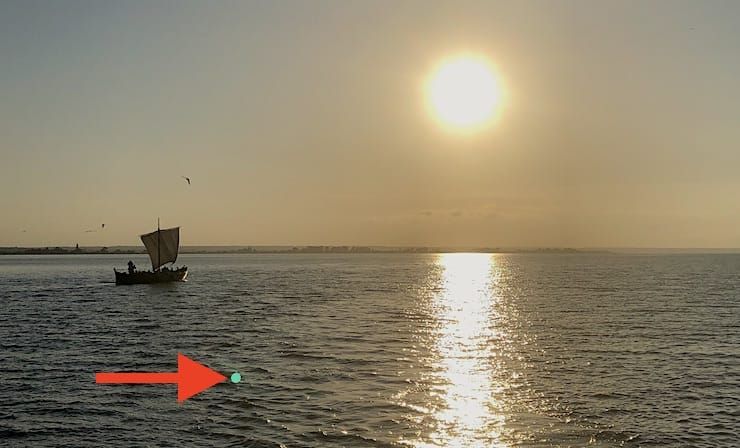
Это довольно распространенная проблема, с которой сталкиваются время от времени многие пользователи iPhone. В это трудно поверить, но появление зеленой или желтой точки на ваших фотографиях вовсе не является свидетельством аппаратных проблем со смартфоном.
В этой статье мы попытаемся объяснить, чем является этот артефакт, как предотвратить его появление и удалить его из уже сделанных фотографий.
Чем является зеленая или желтая точка на фотографиях iPhone?
Как мы уже упоминали, вы можете иногда увидеть на ваших фотографиях с iPhone зеленую точку. Но на снимках встречаются и другие подобные неприятности в виде засвета или помутнения. На самом деле все это относится к одной и той же проблеме.
В большинстве случаев зеленое или желтое пятно, дымка или блики возникают при съемке фотографии с сильным источником света на заднем плане. Например, если вы фотографируете восход, закат или что-то еще с солнцем или ярким светом где-то в вашем поле зрения, или даже вне поля зрения, вы, скорее всего, в конечном итоге столкнетесь с этим неприятным зеленым или желтым пятном, бликами в кадре или дымкой.
Проблема заключается в том, что лучи света распространяются под определенным углом и отражаются от поверхности внутри камеры или крышки объектива. Независимо от модели iPhone, которая есть у пользователя (iPhone 6, iPhone 6s, iPhone 7 и т.д.), с этой проблемой рано или поздно он все равно столкнется.
И это вовсе не дефект вашего смартфона. Это просто физика, которая своими эффектами подсмеивается над человеком. Честно говоря, практически любая камера, большая или маленькая, может быть подвержена той же проблеме. Но на полноценных зеркалках с УФ-фильтром или вращающимся поляризатором ее хотя бы легче устранить.
Как предотвратить появление зеленой или желтой точки на ваших фотографиях
Как только вы поймете естественные причины появления на фотографиях зеленой точки, становится гораздо проще избавиться от нее еще на стадии формирования самого снимка. Есть несколько вещей, которые вы можете сделать для ослабления эффекта пятна или предотвращения его появления.
Предпочтительным кажется такой метод. Надо немного сместить iPhone, чтобы зеленая точка попала прямо в источник света. Тогда она исчезнет. Например, при съемке заката надо расположить телефон так, чтобы зеленая точка оказалась прямо посреди солнца. Это приведет к тому, что артефакт исчезнет без чрезмерного изменения угла наклона фотографии.
Другой обходной путь требует, чтобы вы закрывали линзу iPhone с помощью внешнего объектива или своими солнцезащитными очками. Этот метод можно использовать время от времени, он не всегда помогает, но это вполне рабочий вариант.
Как автоматически убрать зеленое пятно на фото в iPhone?
С выходом iOS 15 Apple улучшила обработку картинки iPhone в условиях, когда появляются артефакты в виде бликов (зеленых точек) на объективе. Впервые об этом изменении рассказали пользователи на Reddit, а потом эта информация была размножена в твиттере популярного приложения Halide, работающего как раз с камерами iPhone и iPad.

В качестве примера рядом располагаются две фотографии одного и то же места, снятые устройствами с разными версиями iOS. Видно, что в iOS 15 Apple автоматически удаляет блики с объектива при пост-обработке фотографий. Вы можете увидеть, насколько окончательный вариант отличается от оригинального в Live Photos.

Сама Apple никак не сообщала об этом изменении и не комментировала его, так что до конца неясно, что именно происходит. Однако последняя бета-версия iOS может улучшить систему, которую iPhone использует для обнаружения различных сцен в помещении и на улице, и использовать эту информацию для компенсации и устранения нежелательных бликов объектива.
Один из пользователей Reddit отмечает, что при совершении им съемки на свой iPhone 12 Pro можно было увидеть заметную засветку линз. Однако при повторном просмотре изображения позже в тот же день оказалось, что артефакты в виде бликов были автоматически удалены с фотографии:
Итак, я заметил нечто, чего раньше никогда не видел. В дороге я сделал эту фотографию, но счел ее испорченной. Я решил отредактировать ее позже из-за бликов на объективе. Собственно, я много раз так и делал с предыдущими фотографиями на моем iPhone 12 Pro, как раз подверженного бликам. Но вернувшись домой, я заметил, что на снимке бликов больше нет! Хотя и очевидно, что в Live Photos они все еще присутствуют. Это означает, что автоматическая пост-обработка стала достаточно умной, чтобы на лету удалять блики объектива на снимке.
Итак, блики все еще присутствуют в Live Photos. Но при экспорте в другой формат одиночного изображения артефакты удаляются. Есть и другие изменения с картинкой, например, небольшое увеличение масштаба. Все это согласуется с экспортом фотографии из Lie Photos.
А дальнейшее обсуждение в ветке Reddit показало, что результаты не столь однозначные. Пользователи говорят, что на тех фотографиях, где блики от линз особенно заметны, iOS 15, возможно даже намеренно, не пытается скрыть этот эффект. А новое удаление или уменьшение бликов работает на всех устройствах, начиная с iPhone XR и заканчивая iPhone 12 Pro.
Как убрать зеленое пятно с ваших фотографий iPhone вручную?
Если у вас есть несколько снимков в «Фотопленке», которых коснулась эта проблема, вы можете довольно легко удалить зеленую точку с этих фотографий.
В App Store есть много приложений, которые позволяют это делать, но есть одно, которое мы считаем лучшим, к тому же оно еще и бесплатное. Речь идет о Snapseed от Google. Эта программа предлагает множество инструментов для редактирования фотографий, но у нее есть одна особенность, которая называется Healing. Это именно то, что позволит вам удалить зеленую точку неразрушающим фотографию способом.
1. Скачайте Snapseed бесплатно в App Store.
2. Запустите приложение и загрузите в него фотографию, которую надо отретушировать. Нажмите вкладку Инструменты.
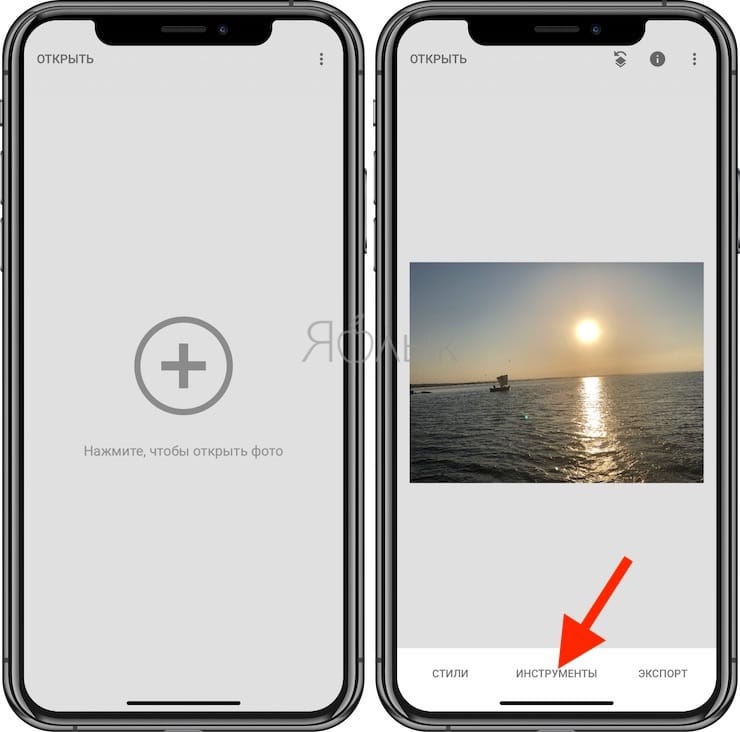
3. Выберите инструмент Точечная коррекция.
4. Увеличьте с помощью своих пальцев на экране как можно больше область с зеленым или желтым пятном.
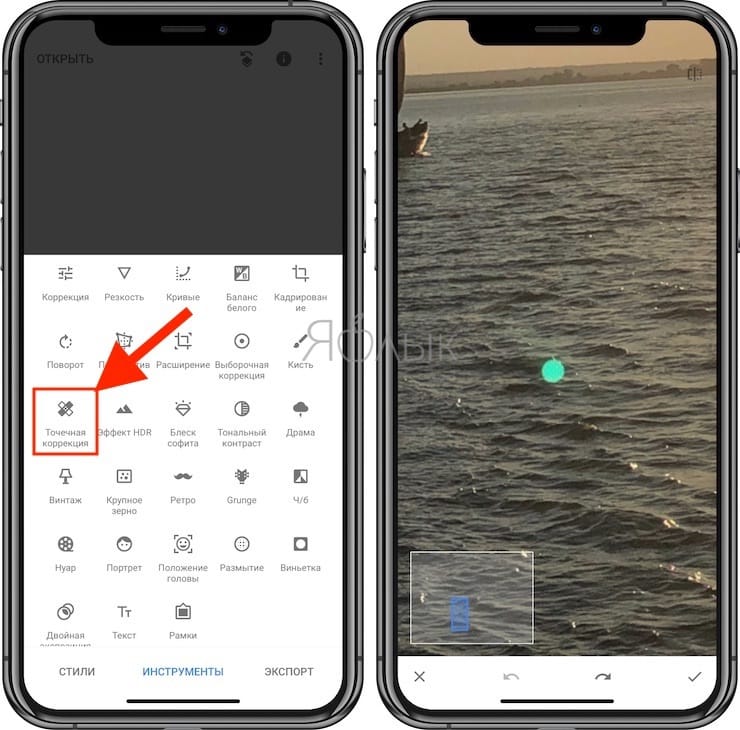
5. Когда зеленое (желтое) пятно окажется достаточно близко, заштрихуйте его движением пальца. Когда вы уберете палец с экрана, то обнаружите, что приложение волшебным образом убрало артефакт. Кажется, что его в этом месте никогда и не было.
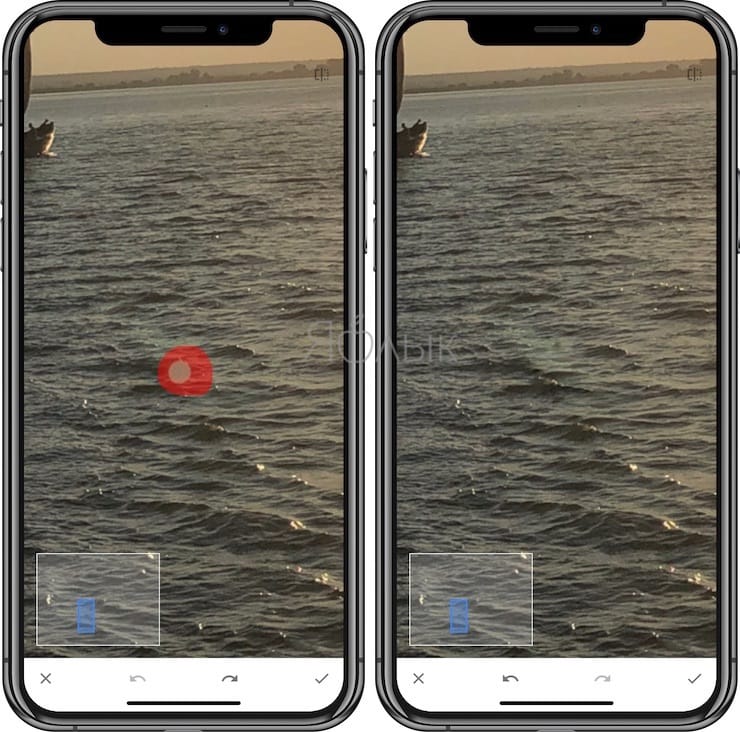
6. Нажмите на галку в правом нижнем углу экрана, чтобы сохранить изменения, а потом сохраните вашу фотографию в «Фотопленку».
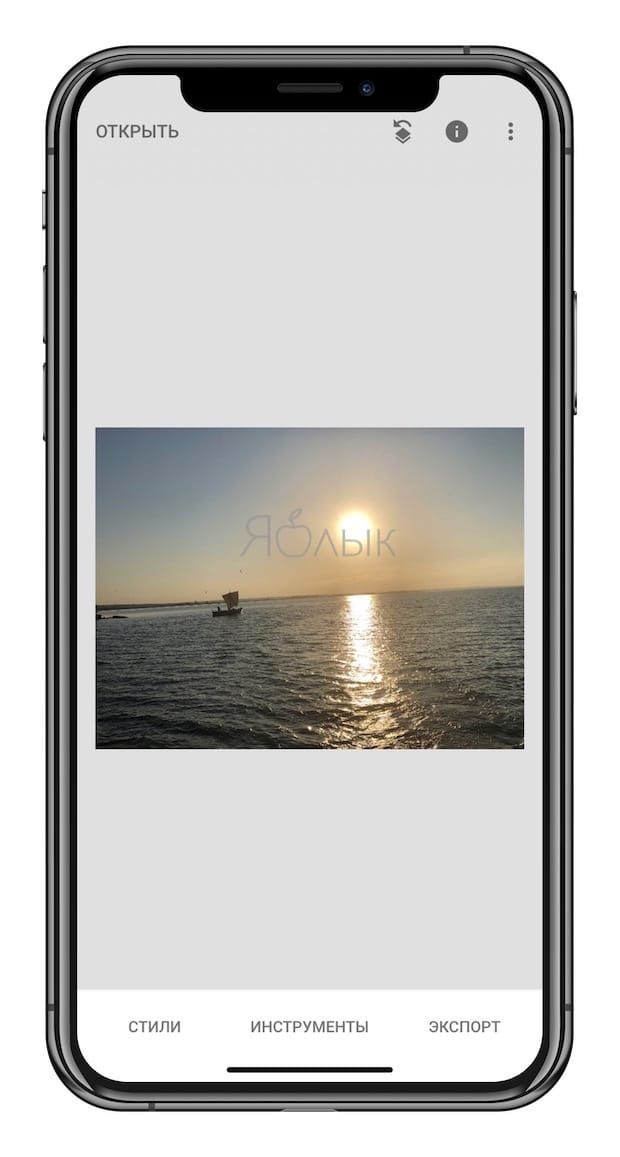

Читайте также:

